你知道如何使用3dmax网格平滑命令吗?
2021-10-25
7667
0
你知道如何使用3dmax网格平滑命令吗?3ds Max是一款三建模、动画和渲染软件。借助3ds Max可以创造宏伟的游戏世界,布置精彩绝伦的场景以实现设计可视化,并打造身临其境的虚拟现实(VR)体验。今天绘学霸小编就带大家了解:你知道如何使用3dmax网格平滑命令吗?

你知道如何使用3dmax网格平滑命令吗?
第一步:打开3dmax软件,看到四个视图窗口。在窗口右侧,用鼠标左键点击面板上的【几何】按钮,选择3dmax标准基本体,在透视图上拖拽画出一个长方体,如下图所示。接下来,我们将对盒子模型使用3dmax网格平滑命令。
第二步:用鼠标左键点击3dmax修改面板,直接修改长方体的长、宽、高的参数值。修改后,透视图上的长方体会发生变化,如下图所示。
第三步:在3dmax软件的修改面板上,用鼠标左键点击【修改器列表】,从命令列表中选择3dmax网格平滑命令,如下图。

第四步:在3dmax软件网格平滑命令面板上,可以看到长方体的形状发生了变化,但是看起来并不平滑,如下图所示。
第五步:在3dmax网格平滑命令面板上,修改网格平滑的参数,将细分的迭代次数改为3。这时可以看到长方体变得非常光滑,如下图所示。
第六步:修改3dmax网格平滑命令参数后,用鼠标左键点击【渲染】按钮。此时可以看到使用网格平滑命令后长方体的渲染,如下图所示。
本期的你知道如何使用3dmax网格平滑命令吗?就分享结束啦,如果需要更多建模教程,可以搜索绘学霸。在此,小编给大家推荐绘学霸的3D模型大师班,对建模感兴趣的朋友可以来绘学霸咨询喔。
免责声明:本文内部分内容来自网络,所涉绘画作品及文字版权与著作权归原作者,若有侵权或异议请联系我们处理。
收藏
全部评论

您还没登录
登录 / 注册

暂无留言,赶紧抢占沙发
热门资讯

c4d才能把两条样条线变成一个面教程
37707人 阅读
2021-04-26
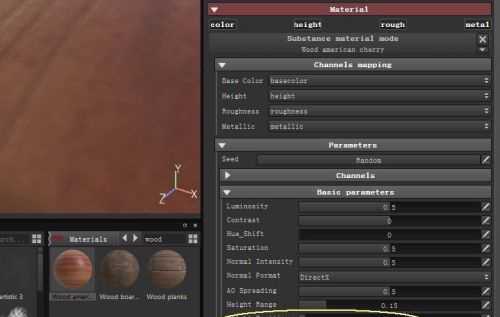
substance painter的使用方法和优化技巧!...
36398人 阅读
2021-09-18

在Maya中如何合并两个物体有什么方法?
31504人 阅读
2021-05-08

C4D软件切换多个文件窗口有什么方法?
31423人 阅读
2021-04-21

【建模参考】原神角色人体建模参考!
27901人 阅读
2021-10-26

3dmax保存文件时保存不了是为什么?
27716人 阅读
2021-07-06

C4D软件里隐藏选中的多个面有什么方法?
19246人 阅读
2021-04-25

ZBrush模型怎样转到Maya里?
17726人 阅读
2021-04-17

Maya界面和基本操作
17469人 阅读
2021-03-24

c4d软件中把模型对齐于地面教程
17143人 阅读
2021-04-26







